Sådan indstilles din foretrukne Autofill-manager i Android Oreo

En af de bedste nye funktioner i Android Oreo er den automatiske autofil-tjeneste i hele systemet. Hvis du gemmer adgangskoder og formularer data i Chrome, synkroniseres disse oplysninger nu i hele systemet til brug i apps og lignende.
Hvis du ikke bruger Chrome's native password manager, vælger du i stedet for noget som LastPass- Du kan faktisk ændre standard autofill manager til dit foretrukne program.
Før vi kommer ind i detaljerne her, er det værd at bemærke, at denne teknik kræver, at appen understøtter funktionen ved at implementere den med de nye API'er. Og så langt er der ikke mange muligheder der. Selv LastPass tilbyder det ikke i den stabile version af sin app. Du skal vælge den offentlige LastPass beta for at komme ind på handlingen.
Så hvis du bruger en anden adgangskodeadministrator, kan du måske skal grave lidt rundt og se om de bruger et lignende system. Hvis ikke, anbefaler jeg at kontakte udvikleren og lade dem vide, at du gerne vil se dette som en del af deres app. Eller måske skifte til en app, der rent faktisk understøtter de nyeste funktioner.
Okay, lad os gøre det her.
Sådan indstilles Standard Autofill Manager
Denne indstilling er faktisk begravet ret dybt i OS, så få din tappende finger klar. Først trækker du ned notifikationsskyggen og trykker på tandhjulsikonet for at hoppe ind i Indstillinger.
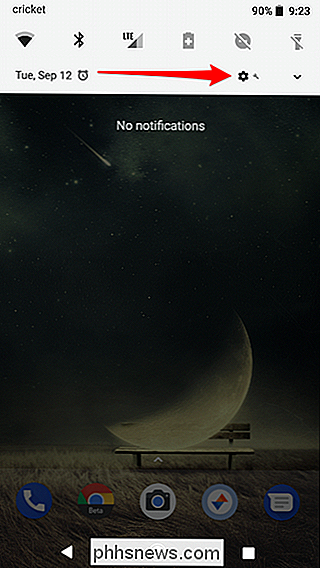
Dernæst rul ned og tryk på "System" -indgangen, og tryk derefter på "Sprog og input" på "System" -siden.
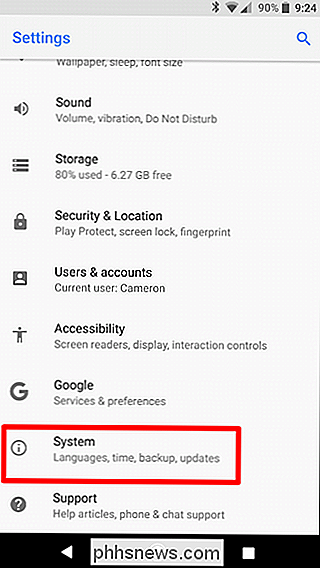
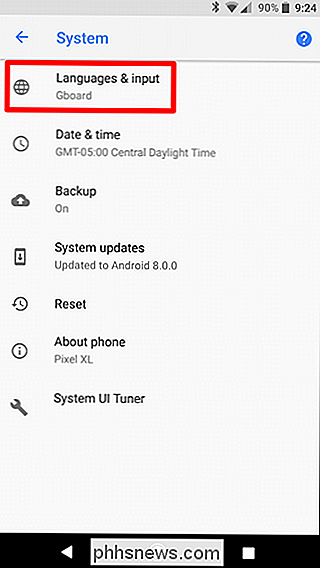
Der er kun få muligheder på siden "Sprog og input", så du skal trykke på "Avanceret" for at afsløre resten.
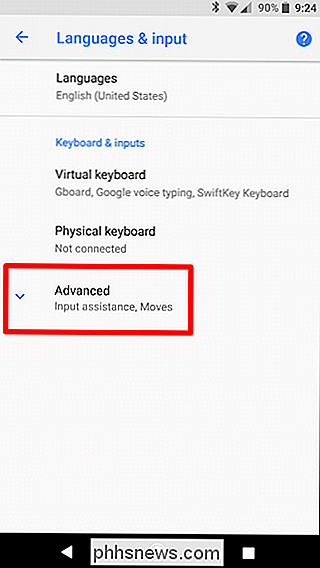
Tryk på "Autofyldningstjeneste" under kategorien "Input Assistance" valgmulighed.
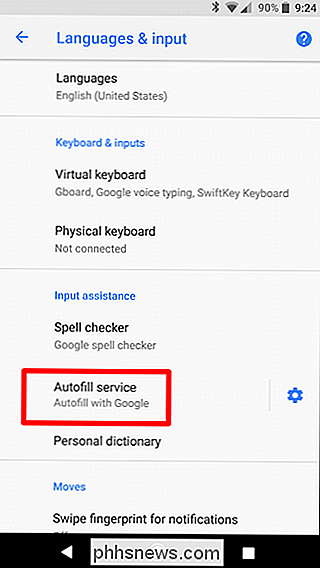
Hvis du ikke har en anden kompatibel app installeret, vil den eneste mulighed, du vil se her, være "Autofyld med Google." Hvis du har kompatible apps installeret, er de dog angivet her. Du kan se, at jeg har valgt den LastPass offentlige beta, som jeg nævnte tidligere, og der bruger den nye Autofill API.
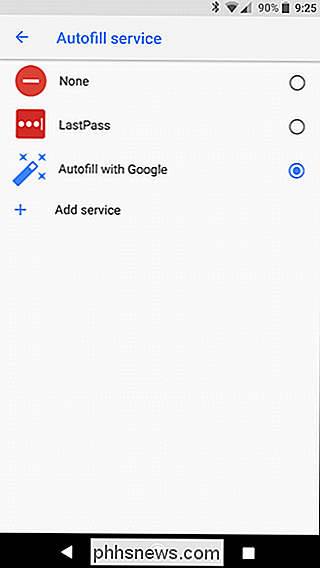
Når du vælger en anden tjeneste, vises en advarsel, der spørger, om du er sikker på, at du har tillid til tjenesten. Hvis du er god med det, skal du trykke på "OK", og du er færdig.
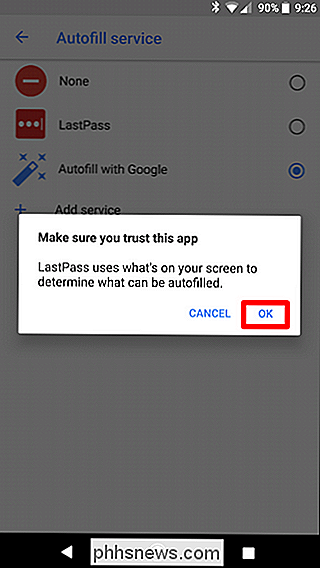
Der er også et link til at tilføje en tjeneste, som bare fører dig til Play Butik med, hvad der efterhånden vil være en liste over kompatible apps. I øjeblikket er der ikke noget her.
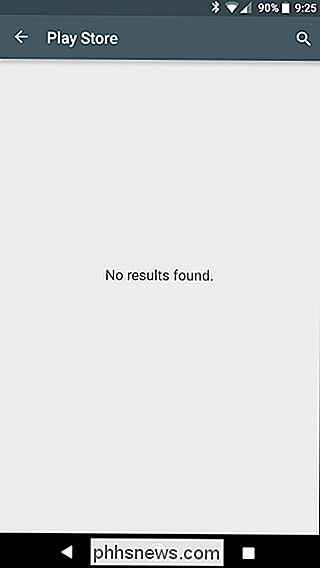
Det er alt, hvad der er for det.
Brug af autofyldning i Android Oreo
Nu hvor du har indstillet din Autofill Manager, lad os kort tale om hvordan dette virker. Virkelig, der er kun én ting, du skal vide: appen du forsøger at logge på, skal også understøtte Autofill. Igen vil flere og flere udviklere begynde at rulle dette ud over tid, så nu er nummeret ret lille.
For lige nu ved bare, at hvis du er LastPass-bruger, vil mange apps stadig kun bruge LastPass Fill Tjenesten i stedet for den nye Autofill-tjeneste.
Twitter-appen understøtter allerede Autofill, så her er et hurtigt kig på forskellen mellem Google Autofill (til venstre) og LastPass Autofill (til højre):
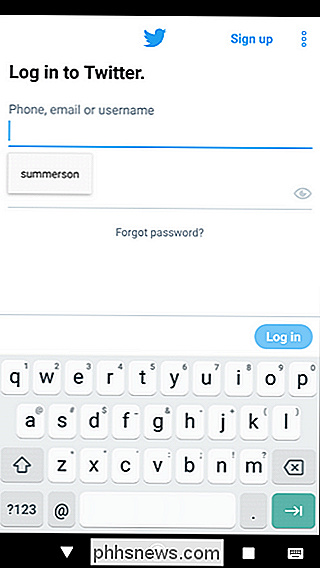
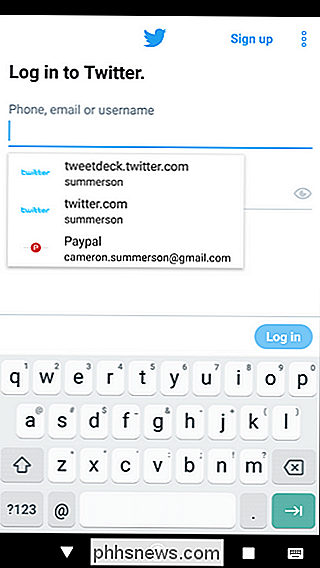
Ikke en masse af forskel - kun to betyder i samme ende. Men hvis du bor i LastPass, kan du se, at den viser mere brugbar information end Google Chrome.

Sådan opretter du delte og samarbejdende fotoalbum på din iPhone
Uanset om du vil dele billeder med en ven eller snesevis af venner, skal du oprette et samarbejdsparti, hvor alle kan dumpe feriebilleder eller endda dele dit album med hele verden, gør iCloud Photo Sharing det nemt at dele dine billeder lige fra din iPhone eller iPad. Tænd for iCloud fotodeling RELATED: Banish iCloud Storage Nagging med Google Fotos Først skal du først tænde iCloud Photo Sharing.

Sådan bestiller du og opretter en gratis kvadratkreditkortlæser
De fleste mennesker bærer ikke længere penge. Det kan være super ubelejligt, hvis du er en uafhængig kunstner eller en lille virksomhedsejer. Heldigvis tilbyder Square en gratis kreditkortlæser (selvom den opkræver transaktionsgebyrer), som du kan tilslutte til din telefon. Sådan får du din gratis læser og begynder at tage kreditkortbetalinger fra dine kunder eller kunder.



